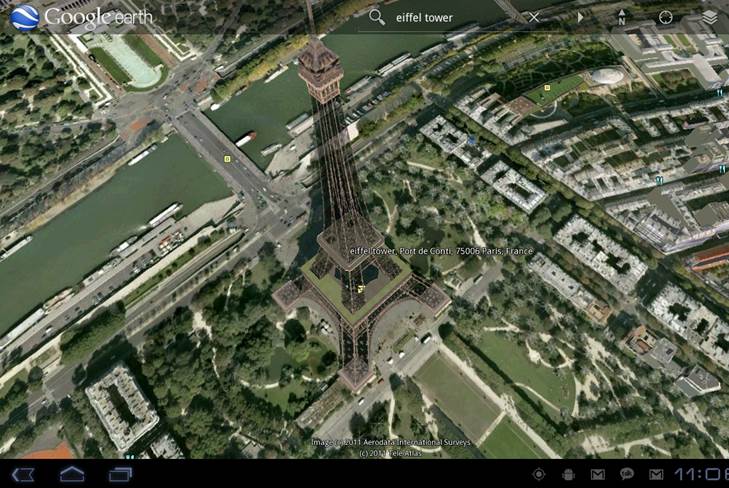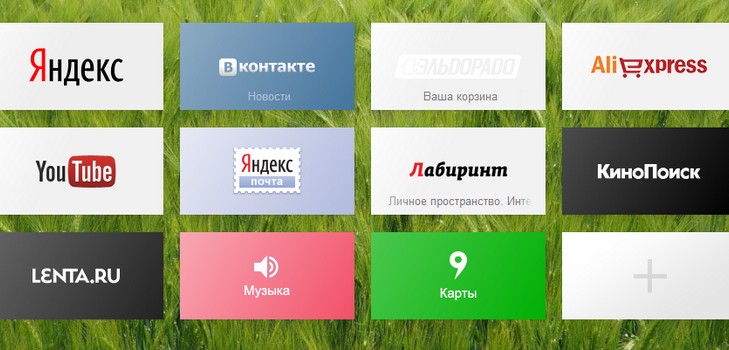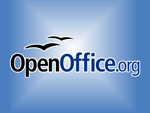Для начала вам следует активировать IMAP доступ к аккаунту Gmail.
Чтобы включить протокол IMAP в своем аккаунте Gmail, выполните следующие действия.
- Войдите в свой аккаунт Gmail.
- Нажмите на ссылку "Настройки" в верхней части любой страницы Gmail.
- Перейдите на вкладку "Пересылка и POP/IMAP".
- В разделе "Доступ по протоколу IMAP:" выберите опцию "Включить IMAP".
- Нажмите на кнопку Сохранить изменения.
Произведя эти действия вы разрешите доступ по протоколу IMAP к вашему Gmail аккаунту.
Windows Mobile 6
Чтобы настроить протокол IMAP для устройства Windows Mobile 6, выполните перечисленные ниже действия:
- Включите протокол IMAP в своем аккаунте Gmail.
- Откройте меню "Пуск" и выберите пункт Программы > Обмен сообщениями > Новая учетная запись эл. почты.
- В поле Адрес эл. почты введите имя пользователя Gmail (включая @gmail.com).
- Чтобы автоматически получать настройки из Интернета, снимите этот флажок и нажмите на кнопку Далее.
- В раскрывающемся меню выберите пункт Адрес эл. почты из Интернета в качестве поставщика услуг электронной почты.
- Введите свое имя в том виде, в котором оно должно отображаться в отправленных письмах.
- Введите описательное имя в качестве названия аккаунта электронной почты и нажмите на кнопку Далее.
- В поле Сервер входящей почты введите imap.gmail.com.
- В раскрывающемся меню выберите IMAP4 в качестве типа аккаунта и нажмите на кнопку Далее.
- Введите имя пользователя Gmail (включая @gmail.com) и пароль.
- Нажмите на кнопку Далее.
- В поле Сервер исходящей почты (SMTP) введите smtp.gmail.com.
- Установите флажок Серверу исходящей почты требуется проверка подлинности.
- Выберите ссылку Расширенные параметры сервера.
- Установите флажок Требовать SSL как для входящей, так и для исходящей почты.
- В раскрывающемся меню сетевого подключения выберите пункт Интернет.
- Выберите Готово и нажмите на кнопку Далее.
- Выберите в раскрывающемся меню, как часто Ваш телефон должен отправлять или получать письма.
- Дополнительные параметры загрузки можно найти по ссылке Проверить все параметры загрузки.
- Нажмите на кнопку Готово.
Symbian S60
Чтобы настроить протокол IMAP для устройства Symbian S60, выполните перечисленные ниже действия.
- Включите протокол IMAP в настройках своего аккаунта Gmail.
- Выберите пункт "Messaging" (Обмен сообщениями) > "Options" (Параметры) > "Settings" (Настройки) > "E-mail" (Электронная почта) > "Mailboxes" (Почтовые ящики).
- Если прежде вы не настраивали электронную почту на своем телефоне, нажмите на кнопку "Yes" (Да), чтобы указать новый почтовый ящик. Если у вас уже есть другие почтовые ящики, выберите команду "Options" (Параметры) и "New Mailbox" (Новый почтовый ящик).
- Чтобы запустить мастер настройки, выберите команду "Start" (Начать).
- Выберите пункт IMAP4 и нажмите на кнопку "Next" (Далее).
- В поле адреса электронной почты введите свое имя пользователя Gmail (включая "@gmail.com") и нажмите на кнопку "Next" (Далее).
- В поле сервера входящей почты укажите "imap.gmail.com" и нажмите на кнопку Next ("Далее").
- В поле сервера исходящей почты укажите "smtp.gmail.com" и нажмите на кнопку "Next" (Далее).
- Выберите подходящую точку доступа и нажмите на кнопку "Next" (Далее).
- Введите описательное имя в качестве названия почтового ящика аккаунта электронной почты.
- После завершения настройки почтового ящика выберите его в окне настроек электронного почтового ящика.
- Выберите пункт "Connection settings" (Настройки соединения) > "Incoming e-mail" ("Входящая электронная почта").
- Введите имя пользователя Gmail (включая "@gmail.com") и пароль.
- Для обеспечения безопасности выберите пункт "SSL/TLS" (порты) и укажите для порта значение 993.
- Нажмите на кнопку "Back" (Назад).
- Выберите пункт "Outgoing e-mail" (Исходящая электронная почта).
- Введите имя пользователя Gmail (включая "@gmail.com") и пароль.
- Для обеспечения безопасности выберите пункт "StartTLS" (порты) и укажите для порта значение 587.
- Нажмите на кнопку "Back" (Назад) и измените другие настройки по своему желанию.
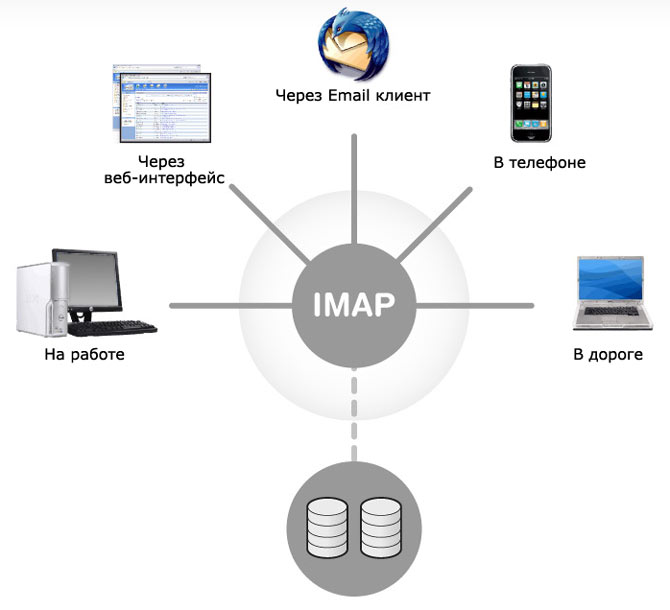
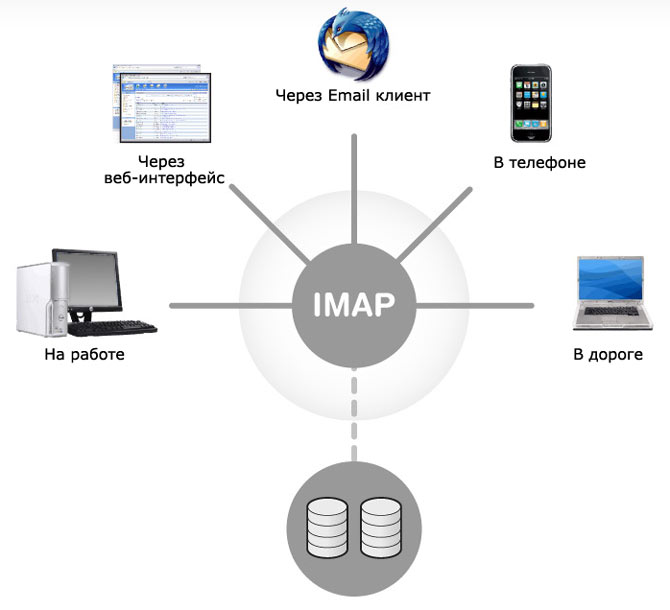
По материалам mail.google.com